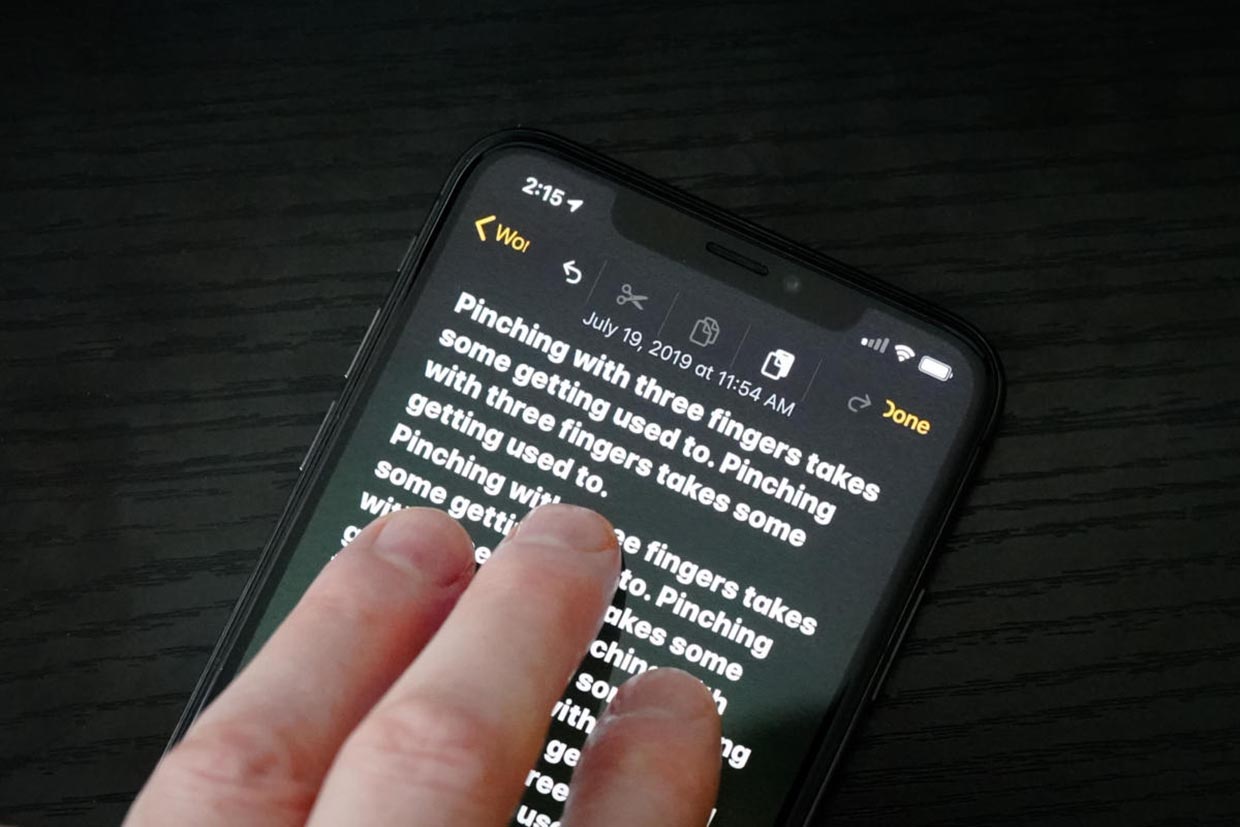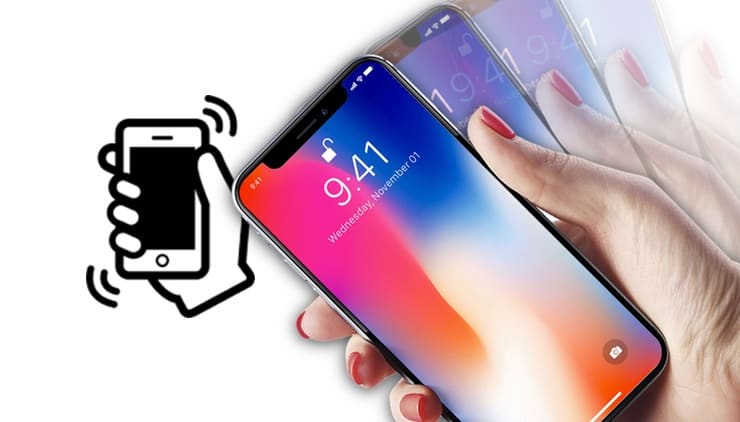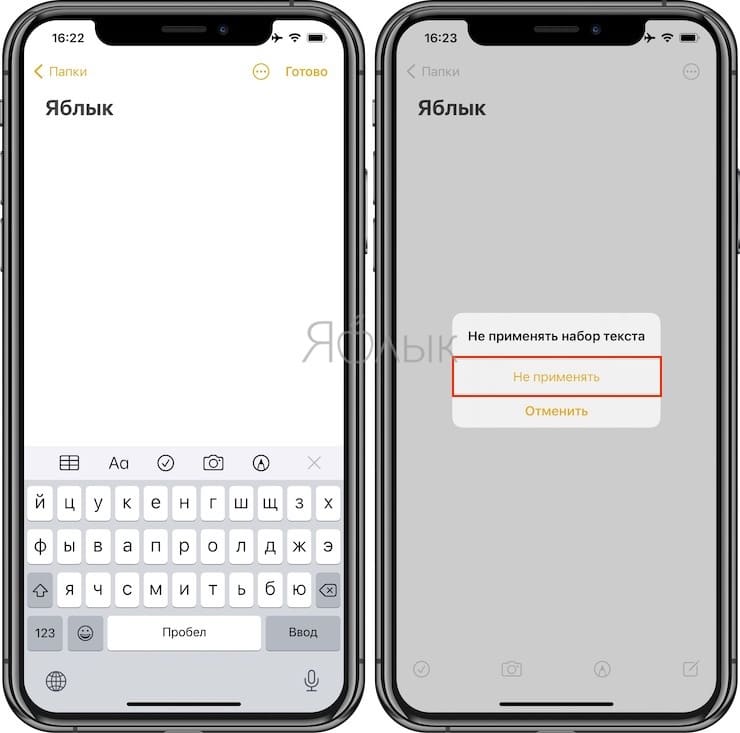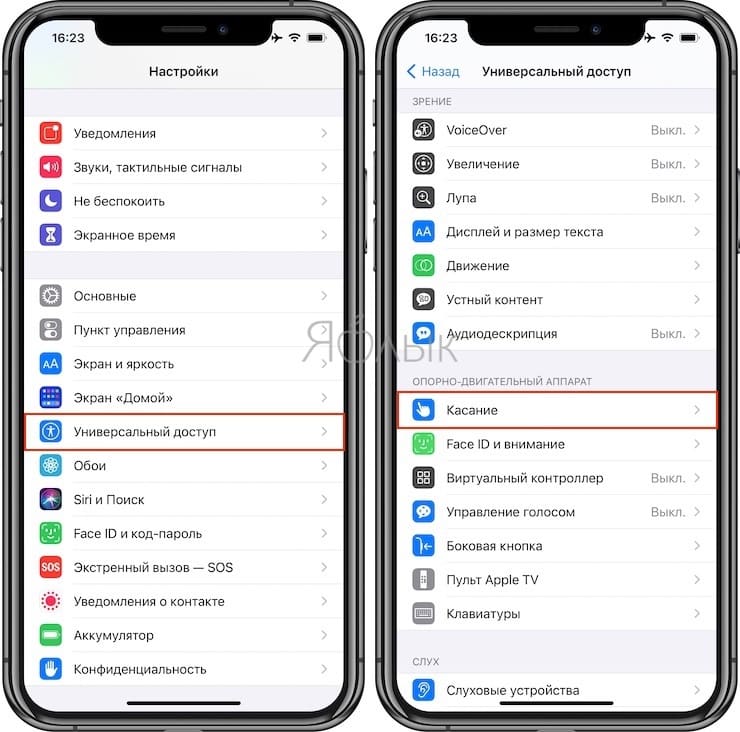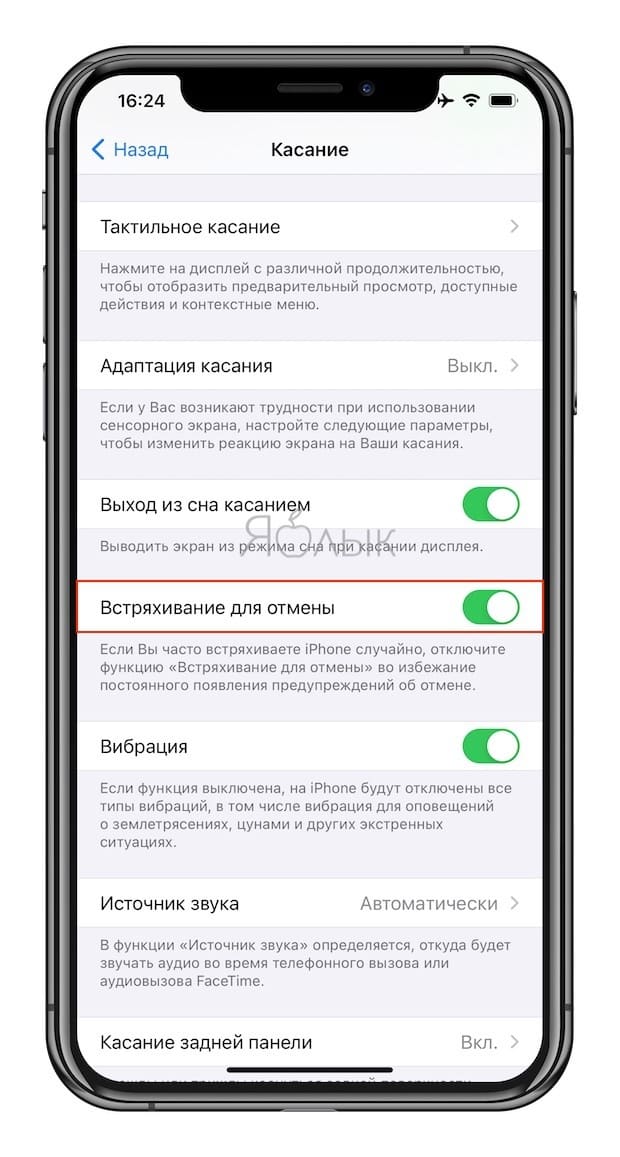- 4 способа быстро отменить последнее действие на iPhone. Надеюсь, знаете каждый
- 1. Встряхните iPhone для отмены
- 2. Выберите действие через контекстное меню
- 3. Сделайте свайп тремя пальцами
- 4. Нажмите на специальную кнопку
- «Встряхивание для отмены», или как отменять действия на iPhone встряхиванием смартфона
- «Встряхивание для отмены», или как отменить последнее действие на Айфоне
- Как отменять действия на iPhone встряхиванием смартфона
- Как отключить функцию «Встряхнуть для отмены» на iPhone и iPad
- Как отключить функцию «Встряхнуть для отмены» на iPhone и iPad
4 способа быстро отменить последнее действие на iPhone. Надеюсь, знаете каждый
С каждым днем на iPhone все чаще приходится работать с текстом, писать письма или заметки, вести переписку в мессенджерах.
Нелишним будет вспомнить, как быстро отменять последнее действие или повторять отмененную операцию на мобильном устройстве, когда под рукой нет клавиатуры со знакомым сочетанием Command+Z.
📌 Спасибо re:Store за полезную информацию. 👌
1. Встряхните iPhone для отмены
Это самый старый и известный способ отмены последнего действия, который существует еще с первых версий iOS (а точнее iPhone OS).
Чтобы отменить последнее действие, достаточно встряхнуть iPhone и выбрать соответствующий пункт в диалоговом окне. Таким же способом можно повторить последнее или отмененное действие.
Этот жест позволяет отменить ввод, вставку, удаление или другое действие в системе. Жест включается и отключается по пути Настройки – Универсальный доступ – Касание – встряхивание для отмены.
Данная фишка не работает на iPad, трясти планшет для отмены действия бесполезно.
2. Выберите действие через контекстное меню
Другой способ отменить последнее действие – выбрать нужный пункт в контекстном меню.
В системе есть два вида меню, одно появляется простым тапом по окну вводу даных, но в нем есть лишь действия для копирования, вырезания и вставки. Второе меню появилось в iOS 13 и отображается после нажатия темя пальцами на поле ввода данных.
Именно в этом контекстном меню есть пиктограммы для отмены или повтора последнего действия.
3. Сделайте свайп тремя пальцами
Это нововведение тоже появилось с релизом iOS 13. Кроме вызова контекстного меню при помощи тапа тремя пальцами можно сразу же отменять или повторять последние действия.
Просто проведите тремя пальцами влево по области ввода для отмены последнего действия. Работать данная фишка будет в большинстве стандартных и многих сторонних приложениях.
Обратная операция – повтор последнего действия осуществляется аналогичным жестом в другую сторону.
4. Нажмите на специальную кнопку
Последний и наименее очевидный способ отменять и повторять последнее действие в iOS – это специальные кнопки в меню рисования.
Они отображаются не во время ввода текста, а после перехода в режим создания эскиза. Соответственно, работать они будут не во всех приложениях, а лишь там, где можно создавать набросок от руки или при помощи Apple Pencil, например, в Заметках или Почте.
Теперь вы знаете обо всех способах отмены или повторения последнего действия на iPhone и iPad.
Источник
«Встряхивание для отмены», или как отменять действия на iPhone встряхиванием смартфона
Опечатки при наборе текста на iPhone совершают все – но далеко не все знают об этом способе их исправления. На «маках» есть универсальный шорткат ⌘Cmd + Z, а iPhone – жест «Встряхивание для отмены». Он присутствует в iOS с 2009 года (когда она еще называлась iPhone OS). Так что это за жест?
«Встряхивание для отмены», или как отменить последнее действие на Айфоне
Вы встряхиваете iPhone, и на экране появляется меню с предложением не применять ввод текста и двумя вариантами действий – Не применять или Отменить. Если выбрать Не применять, предыдущее действие автоматически будет отменено.
Так что, если вы хотите что-то отменить на iPhone, просто встряхните смартфон!
А если эта функция вам скорее мешает, чем помогает (например, меню «Встряхивание для отмены» появляется без вашего желания), его можно отключить. Зайдите в Настройки → Универсальный доступ → Касание → Встряхивание для отмены и деактивируйте соответствующий переключатель.
Кстати, в описании ниже Apple и сама предлагает отключить эту функцию в том случае, если вы часто встряхиваете iPhone случайно.
Кроме того, необходимо напомнить, что с выходом iOS / iPadOS 13 на iPhone и iPad появился альтернативный жест, позволяющий отменить последние действие. Для этого необходимо просто провести по экрану тремя пальцами справа налево. В свою очередь, чтобы повторить действие необходимо провести по экрану тремя пальцами слева направо (подробно).
Источник
Как отменять действия на iPhone встряхиванием смартфона
«Встряхивание для отмены», или как отменять действия на iPhone встряхиванием смартфона
Вы встряхиваете iPhone, и на экране появляется меню с предложением не применять ввод текста и двумя вариантами действий – Не применять или Отменить. Если выбрать Не применять, предыдущее действие автоматически будет отменено.А если эта функция вам скорее мешает, чем помогает (например, меню «Встряхивание для отмены» появляется без вашего желания), его можно отключить. Зайдите в Настройки → Основные → Универсальный доступ → Встряхивание для отмены и деактивируйте соответствующий ползунок. Кстати, в описании ниже Apple и сама предлагает отключить эту функцию в том случае, если вы часто встряхиваете iPhone случайно.Но не забывайте о том, что в iOS больше нет похожей по возможностям функции, которая работала бы во всех приложениях. Да, есть кнопка-стрелочка Назад в верхнем левом углу – но, повторимся, она есть не везде и не всегда сделает именно то, что вам нужно.
Напомним, что в iOS 11 Apple добавила специальные клавиши отмены и повтора для iPad, но не стала делать того же на iPhone. Жаль – на смартфоне потребность в таком инструменте как минимум не меньше🍏✋
В случае необходимости ремонта iPhone обращайтесь в наш сервисный центр Apple
Источник
Как отключить функцию «Встряхнуть для отмены» на iPhone и iPad
Во многих сторонних приложений из магазина App Store присутствует функция «Встряхнуть для отмены», функционал которой соответствует ее названию. К примеру, введя в приложении «ВКонтакте» для iOS какой-то текст, достаточно встряхнуть смартфон или планшет и он пропадет. В некоторых случаях это действительно удобно, но зачастую эта функция лишь мешает.
Дело в том, что если ехать на такси, автобусе или любом другом транспорте, то при попадании в яму или куда-то еще iPhone или iPad вместе с рукой своего владельца невольно тряхнётся, вследствие чего на экране появится сообщение, которое можно удалить с экрана нажатием кнопки «Не применять».
Разработчики приложений поняли, что для большинства владельцев iPhone этот функционал избыточен, поэтому стараются избегать использования функции «Встряхнуть для отмены» в современном софте для iOS. Увы, но в App Store есть старые и уже несколько лет не обновляющиеся программы. Именно для таких случаев Apple и добавила в операционные системы iOS 9 и iOS 10 возможность для принудительного отключения этой функции на уровне системы.
Чтобы отключить «Встряхнуть для отмены» на iPhone или iPad достаточно запустить приложение «Настройки», перейти в раздел «Основные» и открыть «Универсальный доступ». Практически в самом низу списка будет пункт «Встряхнуть для отмены», который нужно открыть и деактивировать переключатель. После выполнения этих действий эта надоедливая возможность операционной системы iOS больше никогда вас не потревожит.
Источник
Как отключить функцию «Встряхнуть для отмены» на iPhone и iPad
Многие владельцы смартфонов и планшетов от Apple сталкиваются с довольно неприятной и раздражающей проблемой, которая может потрепать не мало нервов и сил. Речь одет о функции «Встряхните для отмены», способной напрочь удалить весь набранный текст.
Чтобы удалить уже набранный текст достаточно просто встряхнуть iPhone или iPad, но, как правило, данная особенность операционной системы iOS лишь мешает пользователям. Данная возможность активирована не только в стандартных приложениях, но и во многих сторонних из магазина App Store, включая клиент социальной сети «ВКонтакте». Чтобы отключить эту надоедливую функцию iOS достаточно следовать инструкции ниже.
Шаг 1. Запустить на iPhone или iPad приложение «Настройки» и перейти в раздел «Основные».
Шаг 2. В этом меню необходимо выбрать «Универсальный доступ» и найти пункт «Встряхнуть для отмены».
Шаг 3. Перевести тумблер в положении выключено.
После выполнения этих простых 3-х шагов функция «Встряхнуть для отмены» перестанет мешать пользоваться iPhone и iPad под управлением любой версии iOS.
Источник